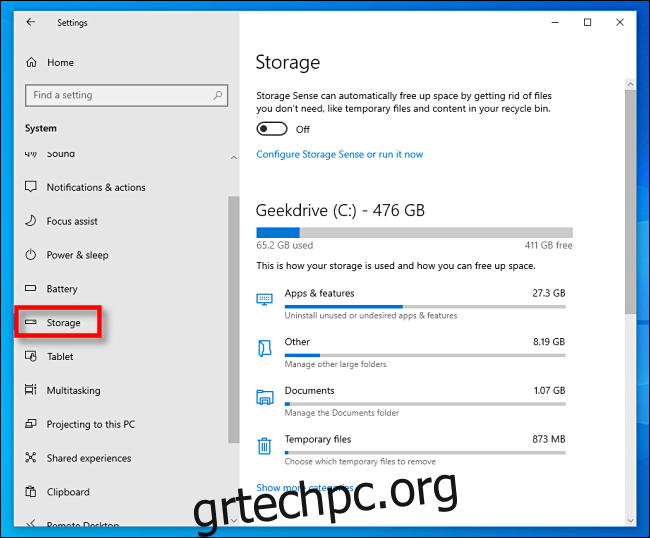Χρησιμοποιώντας μια ενσωματωμένη δυνατότητα που ονομάζεται Storage Sense, μπορείτε να εξοικονομήσετε χώρο στο δίσκο διαμορφώνοντας τα Windows 10 ώστε να διαγράφει αυτόματα αρχεία μιας συγκεκριμένης ηλικίας που βρίσκονται στον Κάδο Ανακύκλωσης κάθε μέρα, εβδομάδα ή μήνα. Δείτε πώς να το ρυθμίσετε.
Αρχικά, ξεκινήστε τις «Ρυθμίσεις» ανοίγοντας το «Μενού Έναρξη» και κάνοντας κλικ στο εικονίδιο «γρανάζι» στα αριστερά. Μπορείτε επίσης να πατήσετε τα Windows+I για να ανοίξετε γρήγορα τις Ρυθμίσεις. Στις Ρυθμίσεις, κάντε κλικ στο εικονίδιο «Σύστημα» και, στη συνέχεια, κάντε κλικ στο «Αποθήκευση».
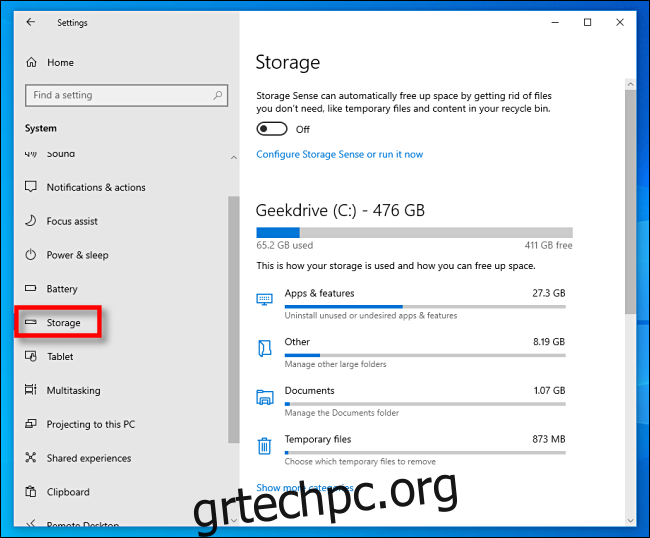
Στην κορυφή των επιλογών αποθήκευσης, θα δείτε μια μικρή παράγραφο κειμένου σχετικά με το Storage Sense. Κάντε κλικ στον συρόμενο διακόπτη που βρίσκεται ακριβώς από κάτω για να τον θέσετε στη θέση “On”. Στη συνέχεια, κάτω από αυτό, κάντε κλικ στο “Διαμόρφωση Storage Sense ή εκτελέστε το τώρα”.
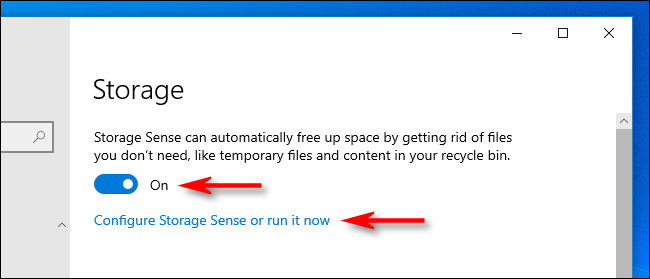
Στις επιλογές “Storage Sense”, θα θελήσετε να σημειώσετε μερικές διαφορετικές ρυθμίσεις. Το πρώτο είναι η συχνότητα εκτέλεσης του Storage Sense, η οποία ορίζεται με ένα αναπτυσσόμενο μενού με την ένδειξη “Run Storage Sense”. Μπορείτε να το ρυθμίσετε να εκτελείται κάθε μέρα, εβδομάδα ή μήνα—ή όποτε ο χώρος στο δίσκο είναι χαμηλός. Κάντε κλικ στο μενού και επιλέξτε την επιλογή που λειτουργεί καλύτερα για εσάς.
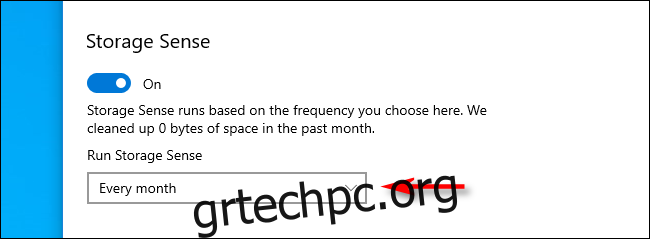
Επειδή μιλάμε μόνο για τη διαγραφή αρχείων στον Κάδο Ανακύκλωσης, καταργήστε την επιλογή του πλαισίου δίπλα στο “Διαγραφή προσωρινών αρχείων που δεν χρησιμοποιούν οι εφαρμογές μου”, εάν δεν θέλετε το Storage Sense να αφαιρεί παλιά προσωρινά αρχεία. Επίσης, εάν χρειάζεται, ορίστε την επιλογή “Διαγραφή αρχείων στον φάκελο “Λήψεις μου” σε “Ποτέ” χρησιμοποιώντας το αναπτυσσόμενο μενού.
Ανάμεσα σε αυτά, θα βρείτε ένα αναπτυσσόμενο μενού με την ένδειξη “Διαγραφή αρχείων στον Κάδο Ανακύκλωσης μου, εάν είναι εκεί εδώ και πολύ καιρό”, και οι επιλογές είναι “Ποτέ”, “1 ημέρα”, “14 ημέρες, “30 ημέρες» ή «60 ημέρες».
Δείτε πώς λειτουργεί: κάθε φορά που εκτελείται το Storage Sense (σύμφωνα με την προηγούμενη ρύθμιση), θα διαγράφει αυτόματα αρχεία που βρίσκονται στον Κάδο Ανακύκλωσης για περισσότερο από αυτό το χρονικό διάστημα. Χρησιμοποιώντας το μενού, ορίστε το σε όποια επιλογή θέλετε.
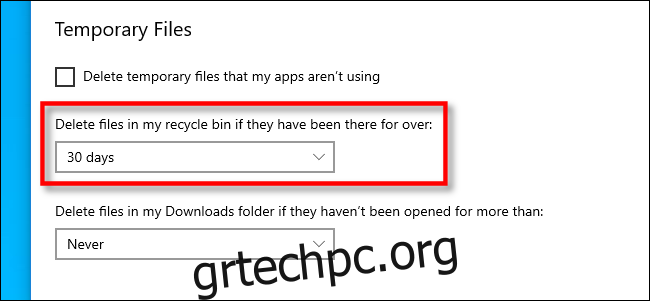
Μετά από αυτό, είστε ελεύθεροι να κλείσετε τις Ρυθμίσεις.
Εάν αλλάξετε ποτέ γνώμη σχετικά με τη συχνότητα αδειάσματος του Κάδου Ανακύκλωσης (ή θέλετε να τον απενεργοποιήσετε), απλώς επισκεφτείτε ξανά τις Ρυθμίσεις > Αποθήκευση και ρυθμίστε το Storage Sense σε “Απενεργοποίηση”. Εναλλακτικά, μπορείτε να αλλάξετε ξανά τις επιλογές διαστήματος ανάλογα με τις ανάγκες σας.